Microsoft Edge と Google Chrome は、世界中で最も使用されている 2 つの Web ブラウザーであり、より良いユーザー エクスペリエンスを提供するために最善を尽くしており、タスクの 1 つに、ダウンロードされたファイルの自動管理が含まれます。ただし、ユーザーは、新しくダウンロードしたファイルが自動的に削除されると報告しています。この記事では、次のような場合にどうすればよいかを見ていきます。Edge または Chrome はダウンロードしたファイルを自動的に削除します。
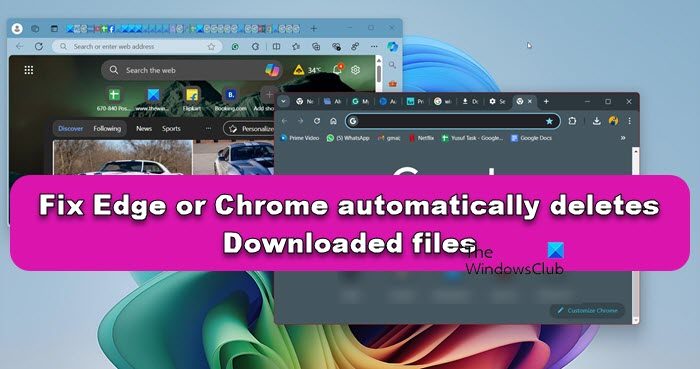
ダウンロードしたファイルが自動的に削除されるのはなぜですか?
もしあなたがインターネットからファイルをダウンロードできませんダウンロードしたファイルが自動的に削除される場合、それらは 2 つのソースからのものである可能性があります。 1 つ目はブラウザ内の問題で、2 つ目はファイアウォールとウイルス対策ソフトウェアの干渉に起因します。次のセクションでは、これについて詳しく説明し、その解決策を見つけます。
Chrome はダウンロードを自動的に削除します
このガイドでは、Chrome がダウンロードしたファイルを自動的に削除するのを停止するだけでなく、失われたファイルも復元します。まず、Chrome によるファイルの削除を停止する方法を見てから、最初の部分に進みます。
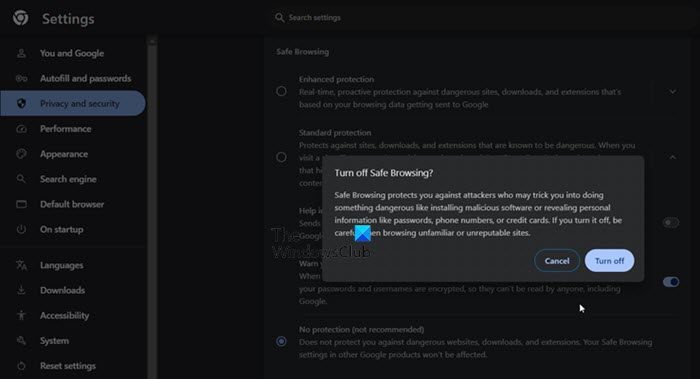
Chrome がそれらを自動的に削除しないようにする方法を見てみましょう。同じことを行う方法は次のとおりです。
- ブラウザを起動し、縦方向の 3 つの点をクリックして [設定など] を開きます。
- 「プライバシーとセキュリティ」をクリックし、「セキュリティ」をクリックします。
- 次に、次の場所に移動します。セーフ ブラウジングセクションをクリックし、保護なしオプション。
注記: これを行うと、ブラウジング エクスペリエンスが危険にさらされる可能性があります。推奨されませんその横に書いてあります。
Chrome によるファイルの自動削除を停止したら、ファイルを復元する方法を見てみましょう。これを行うには、次の 3 つの方法を使用します。
- 隔離されたフォルダーから削除されたファイルを復元する
- Chrome で削除されたダウンロードを復元する
- ごみ箱から削除されたものを復元する
- Chromeのキャッシュを削除する
始めましょう。
1] 削除されたダウンロードをごみ箱から復元する
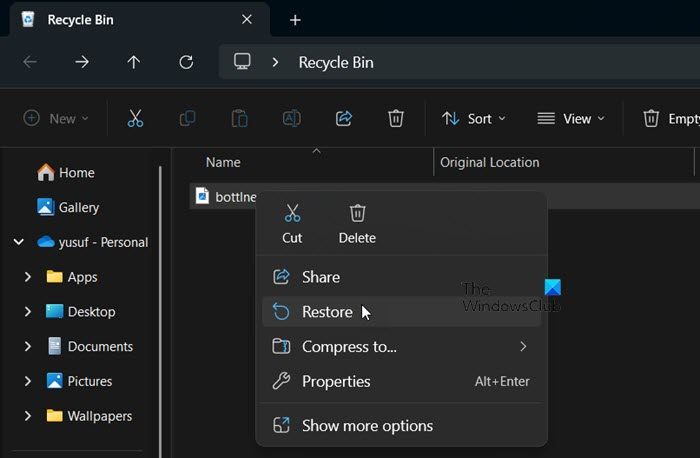
削除後、ファイルは Windows のごみ箱に送られ、ほとんどの場合そこから復元されます。私たちも同じことをするつもりです。これを行うには、ごみ箱を起動し、[表示] ドロップダウン メニューをクリックします。その後、[詳細] オプションを選択して、ダウンロード フォルダーから削除されたファイルを見つけます。見つかったら、それを右クリックし、「復元」オプションを選択します。それで終わりです。
2] Chromeで削除されたダウンロードを復元する
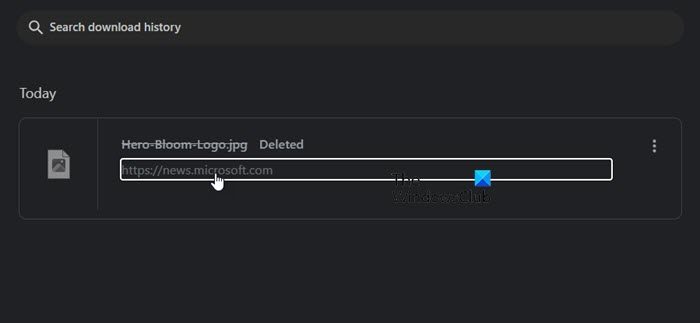
Chrome で削除されたダウンロードを復元する 2 番目の方法は、Chrome からダウンロードを復元することです。これを行うには、3 つの点をクリックして [ダウンロード] オプションを選択するか、Ctrl + Jそれを開くために。そこに到達したら、削除されたファイルを検索します。それらを見つけたら、そのリンクをクリックすると、削除されたファイルのダウンロードが開始されるか、そのファイルをダウンロードできる場所にリダイレクトされます。
読む: 方法Google Chromeブラウザでのファイルダウンロードエラーを修正
3] 隔離されたフォルダーから削除されたファイルを復元します
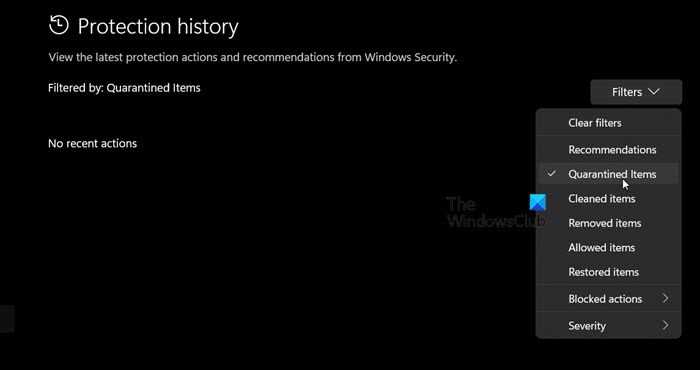
Windows が、ダウンロードされたファイルがウイルスであると判断してブロックした可能性があります。ただし、以下の手順に従えば、隔離されたフォルダーから簡単に復元できます。
- 検索ボックスに移動し、「Windows セキュリティ」を検索して開きます。
- 「ウイルスと脅威からの保護」をクリックします。
- ここで、「保護履歴」を選択し、「フィルター」をクリックします。
- [隔離されたアイテム] をクリックし、削除されたファイルを見つけて選択し、見つかったら復元先を選択します。
サードパーティのウイルス対策ソフトウェアを使用している場合は、そのウイルス対策ソフトウェアの隔離を確認する必要があります。
修理: Edge または Chrome での「失敗 – ブロックされました」ダウンロード エラー
Edge はダウンロードを自動的に削除します
Edge がダウンロード直後に常にファイルを削除する場合は、これを修正する時期が来ており、そのためには、以下で説明する解決策を実行してください。
- 削除されたダウンロードファイルを復元する
- Microsoft Edgeをデフォルト設定にリセットする
始めましょう。
1]削除されたダウンロードファイルを復元する
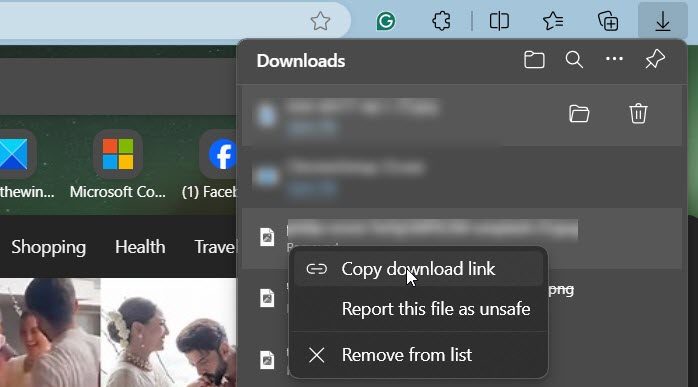
削除された MS Edge のダウンロード ファイルを復元するにはさまざまな方法があります。1 つを選択するか、すべてを試して自分に合ったものを確認することができます。
- 削除されたダウンロード ファイルをごみ箱から取得します。ごみ箱を開き、復元したいファイルを右クリックし、「復元」をクリックします。
- ダウンロード履歴から削除されたダウンロード ファイルを取得します。Edge で、Ctrl + J を押し、削除されたファイルを右クリックし、ダウンロードリンクをコピーし、新しいタブにリンクを貼り付けると、ファイルのダウンロードが開始されます。
これは、削除されたファイルを復元するのに役立ちます。
2] Microsoft Edgeをデフォルト設定にリセットします
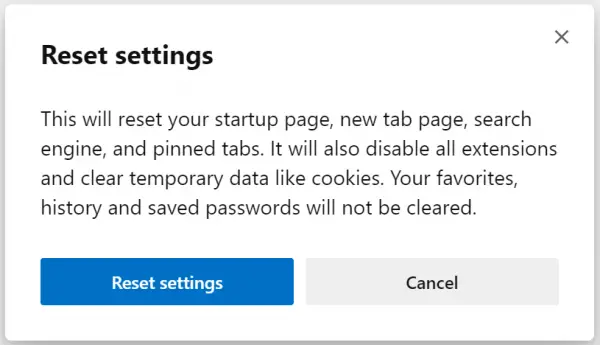
場合によっては、構成がこのようなエラーの根本原因の 1 つである可能性があるため、デフォルト設定にリセットすることをお勧めします。同じことを行います。これを行うには、Edge を起動し、画面の右側にある 3 つの点をクリックします。 [設定]をクリックし、検索ボックスに移動して、[設定のリセット]を検索し、[設定のリセット]をクリックします。設定をデフォルト値に戻す。設定をリセットするウィンドウが表示され、同意するかどうかを確認するので、リセットボタン。
これを完了したら、ダウンロードしてみてください。今回は、Edge からの復元が問題なく行われることを願っています。
読む:Windows PCから紛失または削除されたデータを回復する方法?
誤って削除したファイルを復元するにはどうすればよいですか?
最近誤ってファイルを削除したユーザーは、ごみ箱を使用してファイルを回復できます。これを行うには、ごみ箱を開き、復元するファイルを右クリックして、[復元] ボタンをクリックする必要があります。これで十分です。






